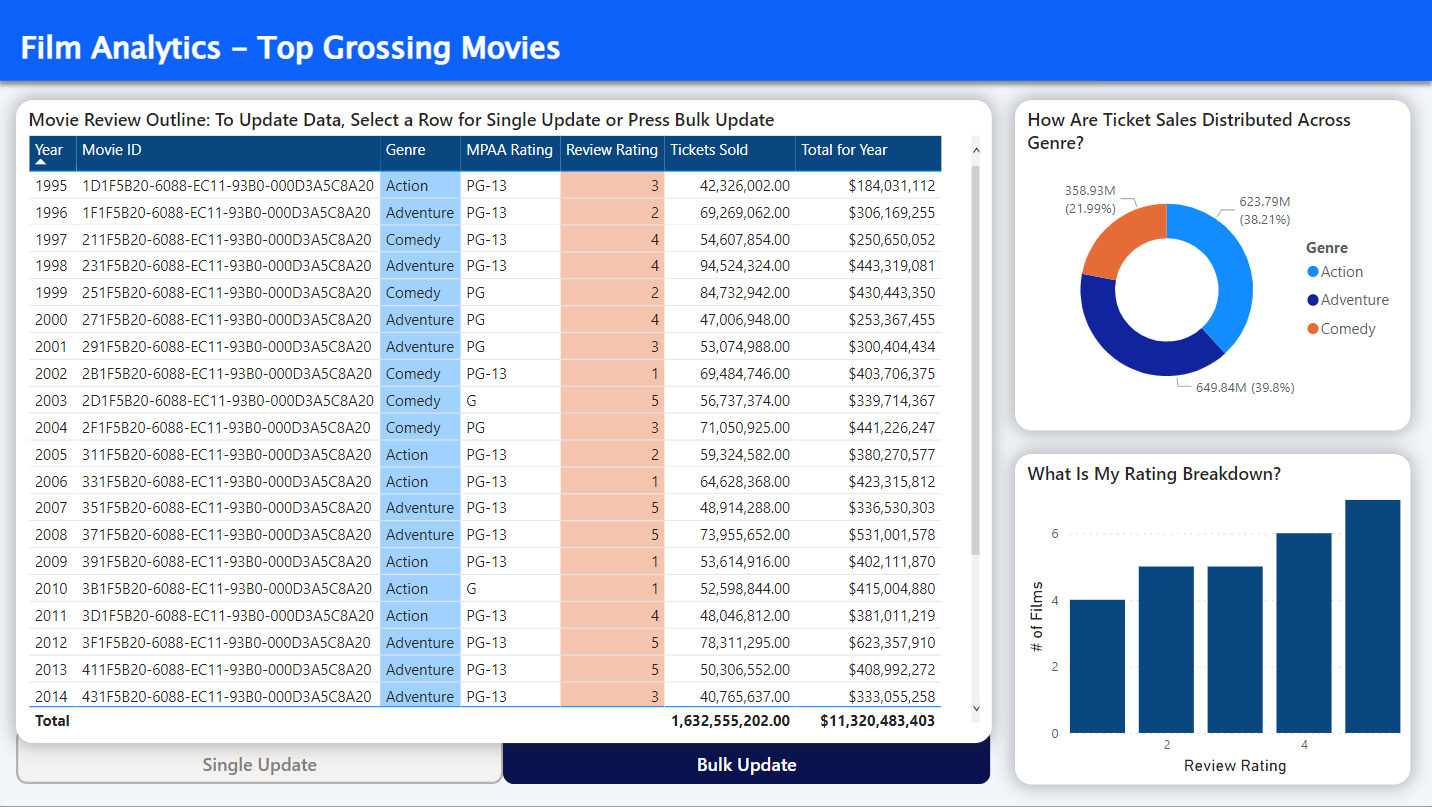Esta solução implementa uma aplicação de ecrã do Power Apps através do visual nativo do Power Apps no Power BI. O Power Automate fornece automação em segundo plano para processamento em massa e atualização.
Arquitetura
Baixe um Arquivo Visio dessa arquitetura.
Fluxo de dados
Os principais componentes dessa solução incorporam a capacidade de passar dados pré-filtrados do Power BI para um funil do Power Apps ou do Power Automate para quaisquer atualizações em um back-end de suporte. É importante atualizar o conjunto de dados (ou fluxo de dados) do Power BI para garantir que as atualizações fiquem visíveis para todos os usuários.
Implantação
Para obter mais informações, confira Implantar esse cenário, mais adiante neste artigo.
R. Implante o Dataverse e um aplicativo controlado por modelo de suporte com tabelas personalizadas relevantes.
B. Importe todas as tabelas e exibições de back-end para um conjunto de dados do Power BI (PBIX).
C. Inicie a integração entre o Power BI e o Power Apps por meio da visualização do Power Apps no aplicativo da área de trabalho.
D. Use o Power Apps para criar um aplicativo de tela para fornecer a capacidade de interagir e atualizar todos os dados necessários.
Fluxo do processo
- Coletar dados. Filtre cruze uma linha ou conjunto de dados selecionado selecionando parte de uma visualização em um relatório do Power BI. Essa interação passa os dados subjacentes necessários da interface de relatório do Power BI para o aplicativo de tela incorporado.
- Atualize os dados ou insira-os no Dataverse usando a interface do usuário do aplicativo de tela. Você pode fazer isso usando controles acoplados, como formulários e galerias, nativos do Power Apps e diretamente vinculados a dados de back-end. Como alternativa, você pode implementar uma funcionalidade mais personalizada usando controles não acoplados. Esses controles exigem código Power Fx adicional. Para cenários de atualização única, você pode codificar o aplicativo para confirmar dados diretamente no back-end por meio das funções SubmitForm, Patch e UpdateIf . Para cenários de atualização em massa, você pode estabelecer uma coleção (uma tabela virtual) usando a função Coletar . Em seguida, você pode passar a coleção para processar todas as atualizações de dados de uma só vez. Consulte Interface do usuário do Power App para obter capturas de tela do aplicativo de tela.
- Enviar atualizações por push para a origem. Um fluxo do Power Automate fornece automação em segundo plano conforme exigido pelo cenário. Para cenários de atualização única em que apenas uma linha da tabela selecionada é atualizada, um fluxo simples é executado para atualizar o conjunto de dados PBIX. Isso garante que os dados atualizados sejam refletidos no back-end do Dataverse e na camada de relatório. Para cenários de atualização em massa, um fluxo mais complexo é executado. Ele consome uma coleção JSON de objetos aninhados que é passada da coleção do Power Apps descrita na etapa anterior. Em seguida, o fluxo itera por cada objeto aninhado, atualizando individualmente os dados no Dataverse conforme necessário. Após a conclusão da etapa de atualização, o fluxo atualiza o PBIX. Se o relatório do Power BI usar DirectQuery, as etapas automatizadas associadas à atualização do PBIX não serão necessárias.
- Visualize atualizações. Todos os dados são atualizados e atualizados. O usuário final atualiza a janela do navegador para ver a atualização.
Componentes
- dataverse. Uma solução de banco de dados back-end que você pode usar para armazenar dados em um ambiente altamente seguro, personalizável e escalável. Esse ambiente se conecta perfeitamente ao Dynamics 365, Azure, Visual Studio e Power Query. O Dataverse fornece processamento de dados eficiente e um modelo de dados compartilhados de código aberto que fornece consistência semântica.
-
do Power BI. Uma coleção de serviços de software, aplicativos e conectores que trabalham juntos para transformar suas fontes de dados não relacionadas em informações coerentes, visualmente envolventes e interativas.
- Você também pode implementar write-back de dados diretamente nos fluxos de dados do Power Query.
- power apps. Um conjunto de aplicativos, serviços e conectores disponíveis em uma plataforma de dados abrangente. Você pode usar esse serviço para criar rapidamente aplicativos para atender às necessidades comerciais personalizadas. Nesta solução, o Power Apps é usado para atualizações de dados e inserções em uma interface do usuário intuitiva. Ele também funciona como um gatilho para automação.
- power automate. Um serviço que você pode usar para criar fluxos de trabalho automatizados entre uma variedade de aplicativos conectados e serviços externos. Você pode configurá-lo para transferir dados, enviar notificações, coletar artefatos e muito mais. Nesta solução, o Power Automate é usado para processamento em massa de dados atualizados e para atualização de dados na camada PBIX ou fluxo de dados para enviar dados atualizados de volta para um relatório do Power BI.
Alternativas
- As alternativas ao Dataverse incluem as seguintes soluções:
- Você pode usar os fluxos de dados do Power Query separadamente ou em conjunto com conjuntos de dados do Power BI para essa solução, dependendo da escala e da eficiência dos dados em seu ambiente. Se você usar fluxos de dados em sua solução, precisará gerenciar sua extensão do Power Automate para atualizar cada fluxo de dados ou conjunto de dados adequadamente.
- Você pode criar aplicativos personalizados usando JavaScript, HTML, C# ou outras linguagens que podem ser incorporadas a um relatório do Power BI para atualizar os dados selecionados. Esses aplicativos, no entanto, precisam ser implementados de forma diferente na camada de relatório do Power BI porque não há visualização nativa como há para o Power Apps. Se você implementar a escalabilidade para esses aplicativos, precisará monitorá-la. Para obter informações sobre a melhor forma de implementar componentes personalizados no Power BI, consulte o Centro de Desenvolvedores do Power BI.
- Você também pode usar o visual do Power Automate para Power BI para cenários de write-back. Esse visual é otimizado para lidar com grandes conjuntos de dados, e o Power Apps lida com delegação. Você pode usar os visuais do Power Automate e do Power Apps juntos para fornecer eficiência escalonável. Se você usar o visual do Power Autoautomate , a atualização de dados ocorrerá em segundo plano sem a presença de uma interface do usuário exibida.
Detalhes do cenário
Esta solução para a funcionalidade de write-back de dados no Power BI fornece uma maneira interativa e eficiente de alterar dados diretamente do Power BI. No momento, o Power BI não tem uma solução nativa que você possa usar para atualizações embutidas ou em massa de dados enquanto estiver interagindo com um relatório ou painel. Para enviar alterações por push nos dados, você precisa fazer atualizações diretamente em seus armazenamentos de dados e, em seguida, se não estiver usando o DirectQuery, atualizar um conjunto de dados para concluir o fluxo do processo. Esse processo pode ser ineficiente e pode representar problemas para os usuários que não têm acesso a um back-end específico ou aos dados subjacentes.
Possíveis casos de uso
Essa arquitetura é altamente iterativa. Você pode usá-lo com vários armazenamentos de dados de back-end diferentes e adaptá-lo a vários casos de uso. Usos práticos dessa arquitetura incluem:
- Edição em linha. A solução pode ser usada para dados que precisam ser atualizados em tempo real sem acesso provisionado a um banco de dados back-end.
- Fluxos de trabalho de aprovação. Estender os recursos do Power BI com o Power Apps e o Power Automate permite que os usuários finais coletem dados que exigem revisão diretamente de um painel e os enviem para aprovadores subsequentes.
- Alertas baseados em dados. A solução pode fornecer personalização para notificações automatizadas sobre insights específicos por meio do envio de registros ou da passagem de pacotes de dados para um fluxo do Power Automat.
Interface do usuário do Power App
As capturas de tela a seguir ilustram o processo de passagem de dados do Power BI para o banco de dados subjacente.
Esta é a tela inicial do aplicativo de tela:
Esta captura de tela mostra o processo para uma única atualização:
Esta captura de tela mostra o processo para uma única atualização:
Considerações
Essas considerações implementam os pilares do Azure Well-Architected Framework, um conjunto de princípios orientadores que você poderá usar para melhorar a qualidade de uma carga de trabalho. Para obter mais informações, confira Microsoft Azure Well-Architected Framework.
Escalabilidade
Para estabelecer corretamente a integração entre o Power BI e o aplicativo de tela para suporte de write-back, você precisa configurá-lo criando o aplicativo de tela diretamente da visualização do Power Apps no relatório do Power BI. Se essa integração não estiver configurada corretamente, não haverá como passar dados filtrados cruzados da camada de relatório do Power BI para a interface do usuário do Power Apps.
Você precisa abordar a delegação ao considerar a escalabilidade. A delegação é um conceito exclusivo do Power Apps (aplicativos de tela) que limita o escopo do processamento de dados por meio da nuvem enquanto a lógica de um aplicativo está em execução. Os aplicativos de tela implementados nesta solução precisam ser provisionados corretamente para lidar com grandes conjuntos de dados que usam loops ou instruções de filtro complexas para garantir que todos os dados sejam cobertos quando você executa uma atualização para o banco de dados back-end e, em seguida, o conjunto de dados do Power BI. Você pode usar o Power Automate nesse cenário para aumentar a eficiência ao lidar com atualizações em massa em grande escala de mais de 2.000 linhas.
Disponibilidade
Todos os componentes descritos nessa arquitetura são serviços gerenciados que são dimensionados automaticamente dependendo da disponibilidade regional. Atualmente, o Power Apps está disponível em seis regiões principais e 42 idiomas. Para obter mais informações, consulte Disponibilidade de serviços.
O Dataverse foi projetado para atender às necessidades de escalabilidade em nível empresarial usando limites de proteção de serviço para mitigar comportamentos mal-intencionados que podem interromper o serviço.
Para obter informações sobre SLAs (contratos de nível de serviço), consulte contratos de nível de serviço.
Segurança
A segurança fornece garantias contra ataques deliberados e o abuso de seus valiosos dados e sistemas. Para obter mais informações, consulte Lista de verificação de revisão de design parade segurança.
A segurança em nível de linha (RLS) é a melhor maneira de restringir o acesso a dados para usuários individuais ou grupos no Power BI. Os modelos RLS persistem nesta solução. Se as permissões de um usuário no Power BI estiverem definidas para exibir apenas um subconjunto do modelo de dados geral, somente esse subconjunto poderá ser passado para a camada do Power Apps. No entanto, você precisa configurar a camada do Power Apps para que os usuários finais possam acessar apenas determinados dados.
Configurar a segurança de dados para o Power Apps usando a segurança baseada em função no back-end do Dataverse. Você pode aplicar funções a equipes, grupos ou usuários individuais para especificar quais registros estão disponíveis para manipulação nesta solução. Essa funcionalidade permite que você use um único aplicativo de tela para usuários que têm diferentes níveis de acesso ao back-end. Para garantir a consistência em toda a solução, verifique se as configurações de segurança baseadas em função correspondem às permissões descritas no modelo de segurança em nível de linha do Power BI para cada equipe, grupo ou usuário.
Otimização de custo
A otimização de custos é a análise de maneiras de reduzir as despesas desnecessárias e melhorar a eficiência operacional. Para obter mais informações, confira Visão geral do pilar de otimização de custo.
O Power Apps e o Power Automate são aplicativos de software como serviço (SaaS) que possuem modelos de preços flexíveis. Você pode licenciar o Power Apps com planos por aplicativo ou por usuário que atendam às suas necessidades comerciais. Da mesma forma, você pode licenciar o Power Automate com planos por usuário ou por fluxo (automação única).
Várias versões do Power BI estão disponíveis. Sua escolha depende do volume de dados ingeridos. Para o Power BI Pro, apenas um plano por usuário está disponível. O Power BI Premium fornece planos por usuário e por capacidade.
Implantar este cenário
Você precisa ter as licenças relevantes do Microsoft Power Platform para executar essa solução em produção. Os administradores ou personalizadores da solução também precisam das funções de segurança adequadas para habilitar o acesso ao Power Apps e ao Power Automate. Se você ainda não tiver acesso a essas licenças ou funções, poderá usar o Plano de Desenvolvedor do Power Apps para iniciar o desenvolvimento enquanto isso.
Para implantar essa solução:
- Crie um arquivo PBIX no Power BI Desktop como o componente base da camada de relatório. Importe todos os dados necessários do Dataverse ou de qualquer back-end que você esteja usando.
- Adicione o visual do Power Apps para Power BI diretamente do painel Visualização. Criar um aplicativo diretamente do visual do Power Apps para Power BI é a única maneira de implementar a integração entre o Power BI e o Power Apps.
- Depois de implementar a integração, você precisa desenvolver, projetar e codificar o aplicativo de tela para executar os processos de negócios que deseja simplificar.
- Se o processamento em massa for necessário, um desenvolvedor precisará criar um fluxo do Power Automate para lidar com o consumo de dados do Power Apps e sua propagação para o Dataverse. Você pode configurar esse fluxo para fornecer quaisquer notificações ou fluxos de trabalho de aprovação que você deseja incorporar na automação.
- Quando o aplicativo estiver concluído, você precisará incorporá-lo ao relatório do Power BI. Você pode fazer isso diretamente na tela de relatório do Power BI ou configurando uma página de detalhamento.
Colaboradores
Esse artigo é mantido pela Microsoft. Ele foi originalmente escrito pelos colaboradores a seguir.
Principais autores:
- Tom Berzok | Consultor, Data & Analytics na Slalom
- Thomas Edmondson | Diretor na empresa Slalom
Outro colaborador:
- Mick Alberts | Escritor técnico
Para ver perfis não públicos do LinkedIn, entre no LinkedIn.
Próximas etapas
Documentação do produto:
- Visual do Power Apps para Power BI
- Visão geral da criação de aplicativos no Power Apps
- Incorporar um visual do Power Apps em um relatório do Power BI
- Usar um fluxo para atualizar uma linha no Dataverse
Módulos de Treinamento do Microsoft Learn:
- Criar tabelas no Dataverse
- Introdução aos aplicativos de tela do Power Apps
- Gerenciar soluções no Power Apps e no Power Automate